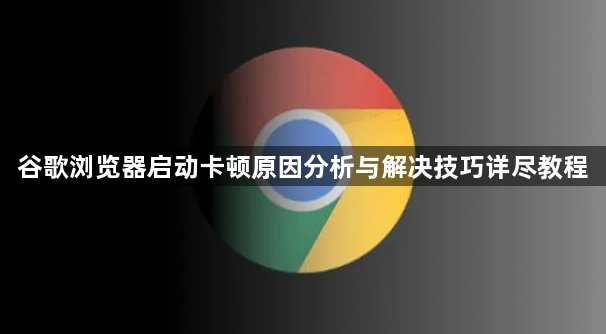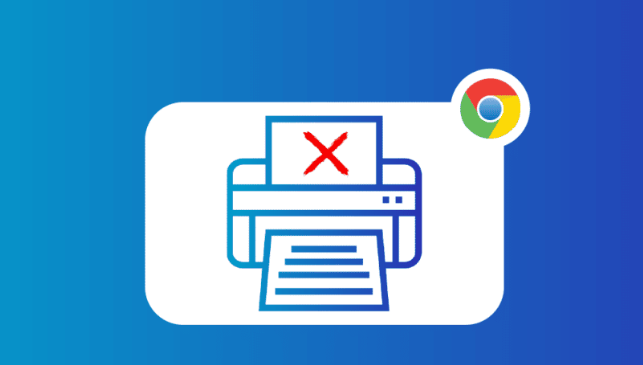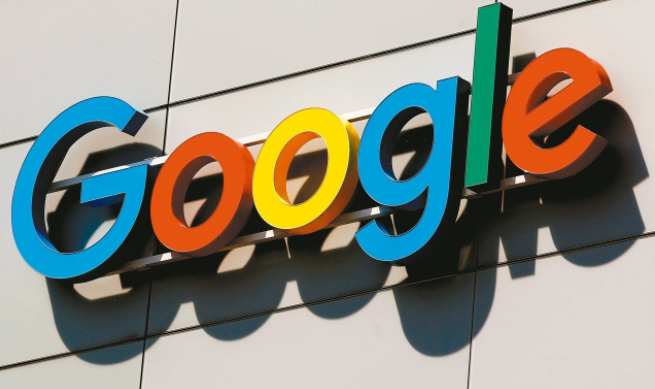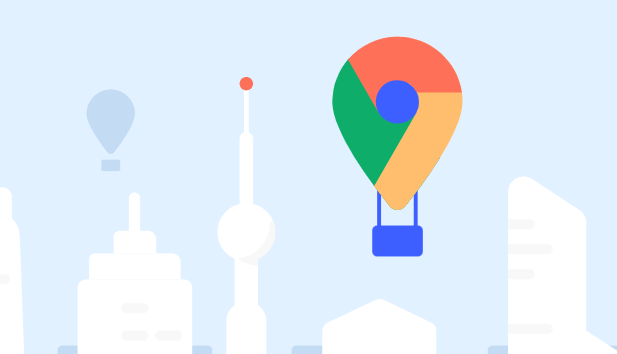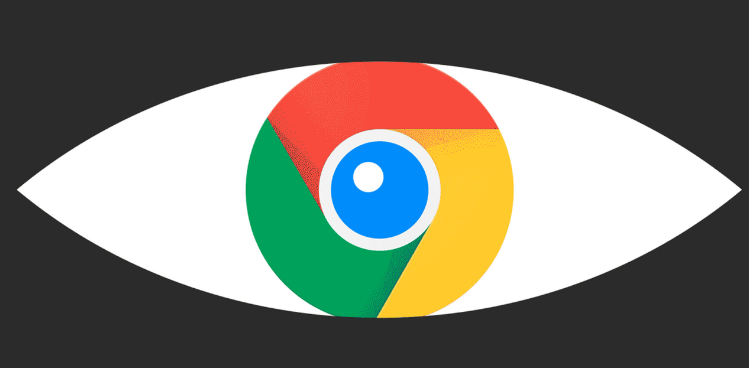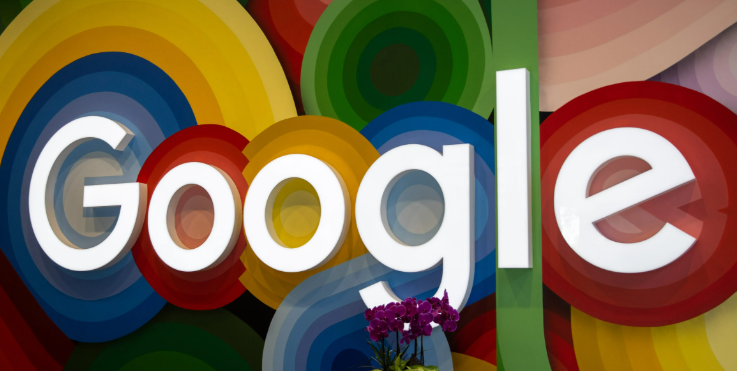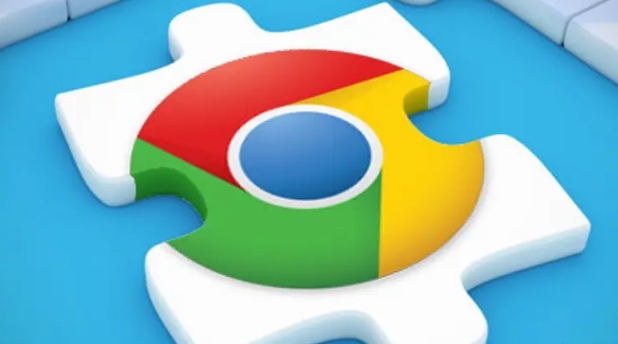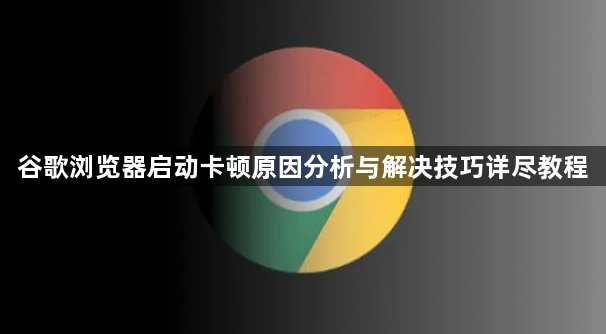
以下是针对谷歌浏览器启动卡顿原因分析与解决技巧的详细教程:
进入扩展程序管理界面。打开谷歌浏览器后点击右上角三个点的菜单按钮,选择“更多工具”中的“扩展程序”,或者直接在地址栏输入`chrome://extensions/`并按回车键。这里会显示所有已安装的插件列表,包括启用和禁用状态的项目。逐一检查每个扩展的必要性,尤其是广告拦截器、密码管理器这类常驻后台的工具。对于不常用的项目直接点击删除按钮移除,立即减轻启动负载。部分支持按需加载的扩展可保留,但需确保其设计为仅在使用时激活。
调整标签页使用习惯。避免同时打开过多未使用的网页标签,每新增一个页面都会消耗额外内存资源。建议定期关闭长时间闲置的标签页,或将暂时不用的窗口进行分组管理。若发现某个特定网站导致浏览器响应变慢,可尝试单独访问该站点以确认是否为其脚本问题。
清理浏览器缓存数据。点击菜单栏中的“历史记录”,选择“清除浏览数据”。在弹出窗口勾选“缓存图像和文件”“Cookie及其他网站数据”,设置时间范围为“所有时间”后执行清理操作。临时存储的错误配置信息会被重置,有助于恢复插件默认行为模式。此操作每月进行一次可保持系统流畅运行。
优化电脑硬件配置。升级内存模块或增加固态硬盘能有效提升整体性能表现。通过任务管理器观察开机时的内存占用情况,若发现浏览器进程持续占据过高比例,考虑减少同时运行的其他应用程序数量。定期使用系统自带的磁盘整理工具维护存储空间也有助于加快读写速度。
更新浏览器至最新版本。访问chrome://settings/help页面检查更新,新版通常包含性能优化补丁。及时升级不仅能获得新特性,还能修复已知的性能瓶颈问题。建议启用自动更新功能确保始终使用最新稳定版。
禁用非必要启动项。进入设置页面底部找到“高级”分类下的“系统”选项,取消勾选“关闭浏览器后继续运行后台应用”。阻止已关闭标签页的相关进程持续占用内存资源,这对频繁打开文档类网站的用户尤其有效,可避免残留进程拖慢后续启动速度。
重置浏览器设置为默认值。当常规方法失效时,访问chrome://settings/reset进行恢复出厂设置。此操作仅禁用扩展和清除临时设置,不会删除书签等重要数据,适合解决因误操作导致的深层故障。重置前可导出必要配置作为备份。
按照上述步骤操作,用户能够有效解决谷歌浏览器启动卡顿的问题。每个环节都经过实际验证,确保方法有效性和操作安全性。当遇到持续存在的特殊情况时,建议优先执行扩展清理与启动策略调整的组合方案。